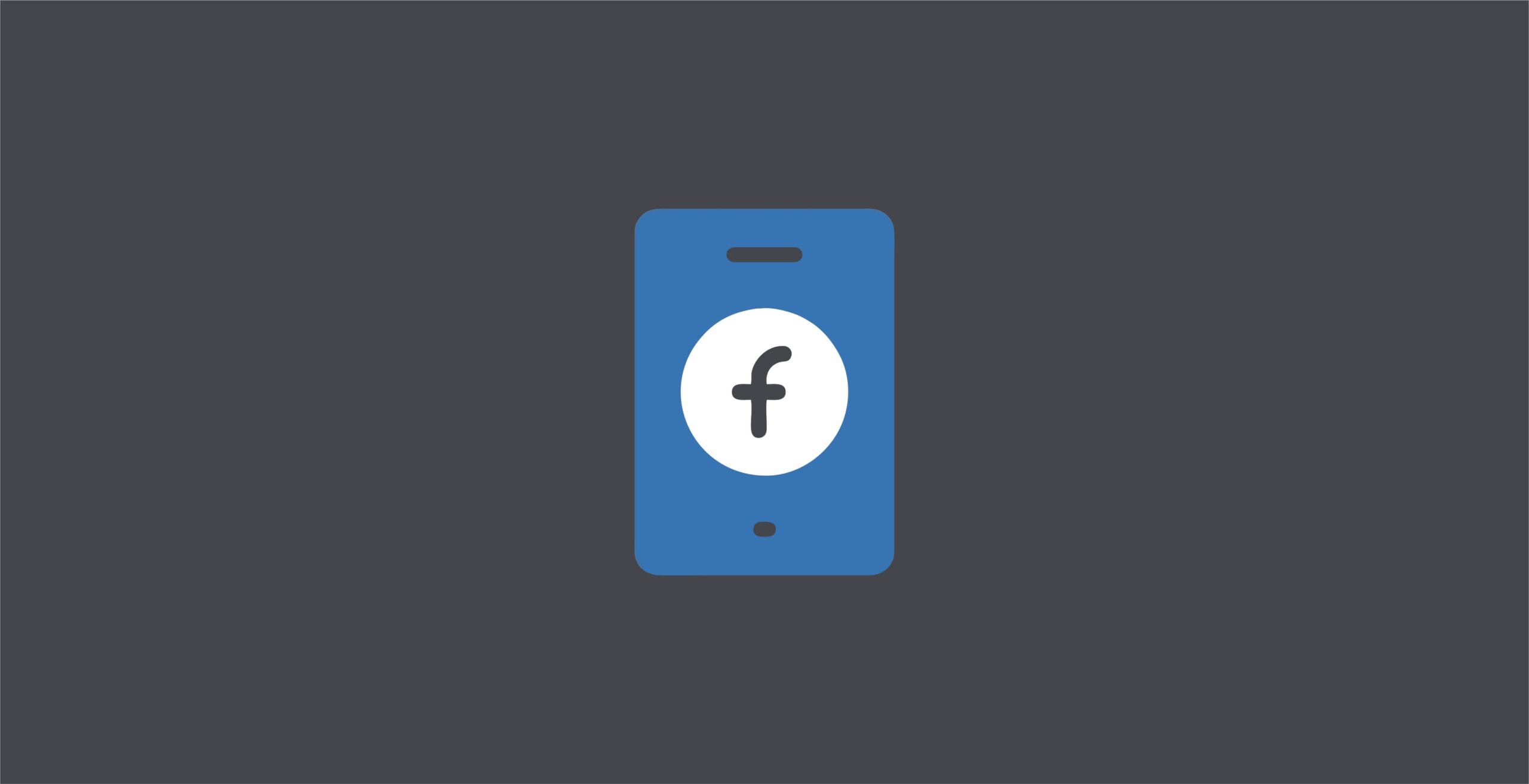Saat ini internet telah menjadi kebutuhan utama masyarakat modern. Bahkan anak-anak pun dapat dengan mudah mengaksesnya. Hal ini tentu dapat membawa dampak negatif apabila tidak bijak menggunakan. Namun, para orang tua tak perlu khawatir karena ada cara mengetahui aktivitas pengguna WiFi. Dengan begitu orang tua dapat memantau kegiatan berselancar internet anak-anak.
WiFi merupakan penyedia jaringan internet yang menawarkan banyak kemudahan, salah satunya menghubungkan dua perangkat atau lebih secara nirkabel melalui akses internet. Meski bersifat tak kasat mata, namun aktivitas pengguna WiFi dapat diketahui dengan beberapa trik mudah. Berikut adalah pembahasannya:
Cara Mengetahui Aktivitas Pengguna WiFi
Menggunakan Aplikasi WireShark
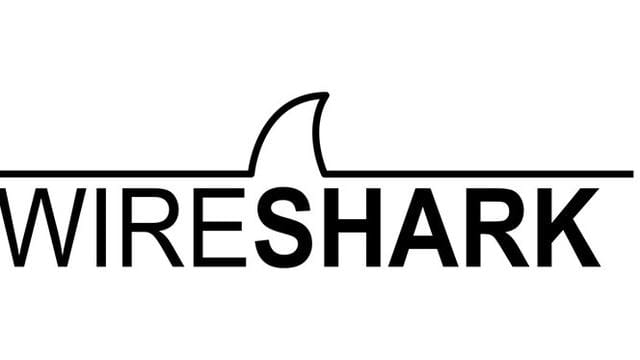
Cara mengetahui aktivitas pengguna WiFi ini membutuhkan bantuan aplikasi ketiga. Aplikasi tersebut adalah WireShark. Software ini memang dirancang untuk memonitoring aktivitas browsing pada jaringan secara real time. Dibawah ini adalah cara menggunakan aplikasi WireShark.
1. Download Dan Install Aplikasi WireShark
Pertama-tama adalah mengunduh terlebih dahulu aplikasi ini di PC pengguna (klik disini). Setelah berhasil terunduh, buka file aplikasi. Lakukan penginstalan dan klik agree pada notifikasi pemberian izin.
2. Buka WireShark
Selanjutnya adalah membuka aplikasi WireShark yang telah berhasil diinstall. Sebelumnya pastikan PC pengguna telah terhubung dengan koneksi internet. Yang dimaksud adalah koneksi jaringan WiFi.
3. Pilih Opsi WiFi
Pada tabel Interface List cari opsi WiFi dan klik. Pilih start untuk mulai memantau jaringan. Pada kolom filter ketik http. Selanjutnya adalah menekan tombol untuk melihat website apa saja yang sedang dibuka menggunakan jaringan WiFi tersebut.
4. Pilih Data Pengguna WiFi
Selanjutnya aplikasi WireShark akan menampilkan IP perangkat mana saja yang terhubung dengan WiFi tersebut. Pilih data yang memiliki kata GET disampingnya dan terdapat keterangan yang bisa dibaca. Pengguna bisa memilih salah satu data tersebut untuk memonitoring aktivitas internetnya.
5. Klik Hypertext Transfer Protocol
Untuk melihat nama website yang tengah dibuka, klik bagian Hypertext Transfer Protocol yang berada di bagian bawah. Selain dapat melihat website yang sedang dibuka, pengguna juga bisa melihat alamat IP si pembuka, loh. Caranya cukup dengan melihat bagian Source dan alamat IP si pembuka pun akan ditampilkan.
Baca juga: Cara Menghubungkan CCTV Ke HP
Menggunakan OpenDNS
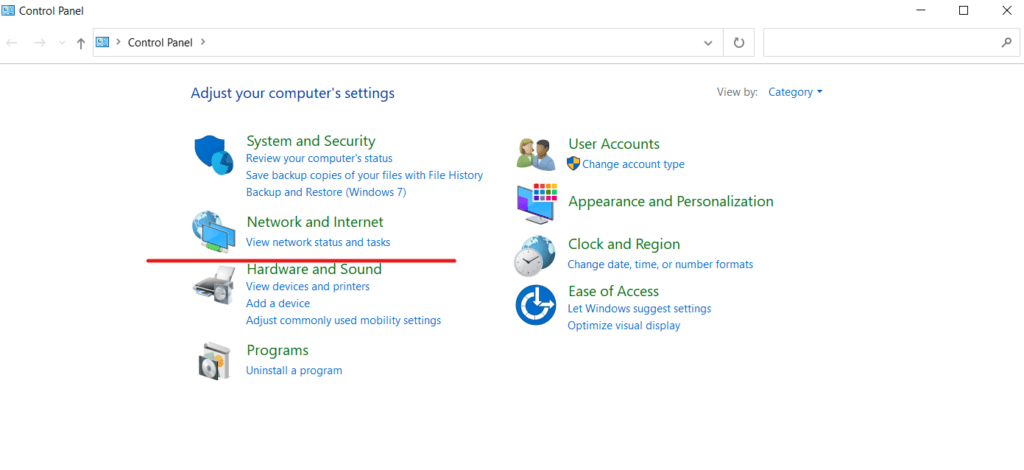
Alternatif lainnya adalah dengan menggunakan software yang satu ini, Open DNS. Cara ini cukup populer dan terbilang lebih mudah dibandingkan menggunakan WireShark. Sehingga pengguna yang tidak memahami IT sekalipun dapat menggunakannya dengan mudah. Berikut adalah langkah-langkahnya:
- Langkah pertama adalah masuk ke menu Control Panel.
- Klik pada opsi Network Connections.
- Ketuk pada nama koneksi yang tengah digunakan. Buka tombol Properties di tampilan yang muncul.
- Pilih Internet Protocol kemudian kembali klik bagian properties di tampilan layar.
- Masukan IP setelah memilih Use the following DNS server addresses.
Menggunakan Aplikasi Zanti
Opsi terakhir adalah dengan menggunakan aplikasi Zanti. Aplikasi ini lebih sederhana dari WireShark dan diperuntukan bagi perangkat android. Keunggulannya, pengguna tak perlu membeli peralatan jaringan untuk menangkap data lalu lintas. Berikut adalah cara menggunakannya:
- Unduh dan install aplikasi Zanti di perangkat android pengguna. Buka aplikasi dan klik izinkan pada notifikasi perizinan.
- Selanjutnya akan muncul tampilan Zanti yang memiliki opsi Enable dan Skip. Klik skip. Setelah itu akan ditampilkan cara menggunakan Zanti, pengguna dapat memilih next saja atau finish.
- Setelah berada di halaman menu Zanti klik MAC Changer. Ganti MAC ADDRESS
- Kembali ke menu Zanti dan ingat-ingat IP WIFi yang telah diganti tadi. Pilih salah satu IP yang berada di baris tersebut kecuali IP WiFi untuk dipantau.
- Klik Man in the Middle. Pilih Logged Requests dan pilih salah satu request untuk melihat website yang tengah dibuka.
Nah, itulah pembahasan mengenai cara mengetahui aktivitas pengguna WiFi dengan aplikasi bantuan. Kini, para orang tua tak perlu khawatir lagi dengan aktivitas internet anak-anak. Melalui trik-trik di atas orang tua tetap dapat memantau apa saja yang dibuka anak-anaknya di peramban internet.